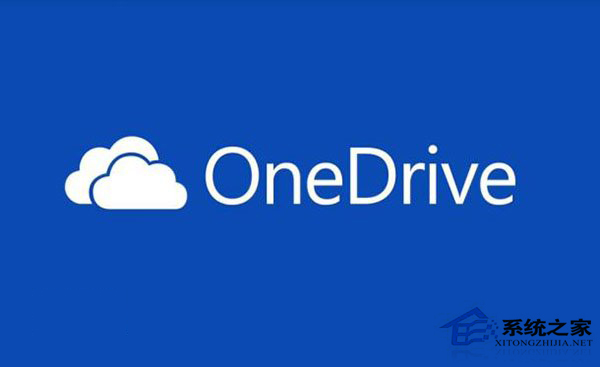很多人现在都有使用网盘的习惯,Win10系统下就有一个自带的OneDrive网盘,可以在不同设备间同步文件。当然OneDrive同步文件偶尔也会失效,这个时候可以用一个简单的命令重置Win10 OneDrive来解决无法同步文件的问题。
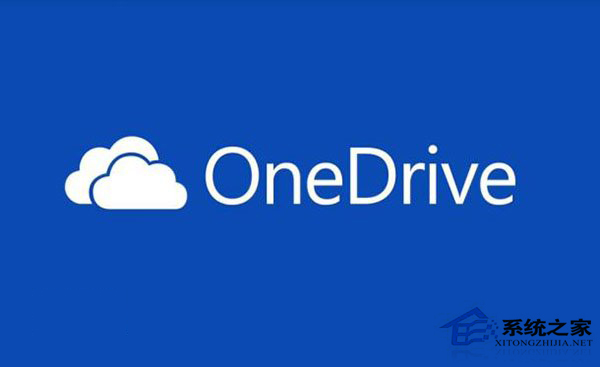 用户首先应该尝试的解决办法包括:
用户首先应该尝试的解决办法包括: 1、重启OneDrive客户端; 2、重新登录微软账户; 3、检查文件路径是否过长,微软规定文件路径(包含文件名部分)不能超过255个字符; 4、检查硬盘是否还有足够空间; 如果以上方法都不起作用的话,那么就需要祭出下面的绝招了。只需要一条命令就可以重置OneDrive,恢复同步功能。但需要注意的是,重置后会重新同步OneDrive中的文件,这需要花费一些时间。
重置方法为: 1、按Win+R打开运行。 2、输入下面的命令回车运行即可;
%localappdata%MicrosoftOneDriveonedrive.exe /reset 3、执行以上命令后任务栏通知区域中的OneDrive图标会消失,等待1~2分钟之后图标会重现,功能将自动恢复。 4、如果OneDrive没有自动运行,则在运行对话框中输入下面的命令:
%localappdata%MicrosoftOneDriveonedrive.exe 按回车即可打开OneDrive客户端。 以上就是如何使用命令解决Win10 OneDrive无法同步文件问题的全部内容了,因为OneDrive是Win10系统的内置应用,所以可以通过上述命令来重置OneDrive。